3 найкращі способи передачі аудіофайлів з iPhone на Mac
"У мене в iPhone кілька записаних аудіозаписів і хочу зберегти їх на своєму Mac. Хтось знає, як я можу передати свої аудіозаписи зі свого iPhone на MacBook Air?"

Багато людей люблять записувати голос на iPhoneскласти побажання на день народження для друга або записати дубляж на розваги Іноді аудіофайли настільки запам'ятовуються, що ви хочете зберегти їх у своєму комп’ютері для подальшого використання. У цьому простому посібнику ми розповімо вам як чітко імпортувати аудіо з iPhone на Mac.
- Спосіб 1: Імпорт аудіофайлів з iPhone на Mac через електронну пошту
- Спосіб 2: Синхронізуйте аудіо з iPhone на Mac за допомогою iTunes
- Шлях 3: Передача голосових записок iPhone на Mac без iTunes
Спосіб 1: Імпорт аудіофайлів з iPhone на Mac через електронну пошту
Найпростіший спосіб передачі голосу iPhoneпримітки до комп'ютера надсилаються по електронній пошті безпосередньо на вашому пристрої Проблема полягає в тому, що ви можете надсилати кожен раз лише один предмет, тому це займе багато часу, якщо у вас є багато аудіофайлів.
- Запустіть голосові нагадування на своєму iPhone та виберіть записи, які потрібно перенести на Mac.
- Тепер натисніть кнопку Поділитися
- Тепер виберіть опцію "Пошта" внизу, щоб надіслати записане аудіо на Mac

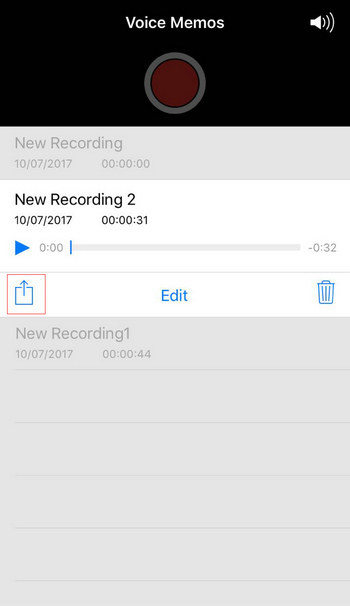

Спосіб 2: Синхронізуйте аудіо з iPhone на Mac за допомогою iTunes
Як відомо всім, iTunes - це простий інструментімпортувати музику на комп'ютер з iPhone, iPad або iPod. Оскільки голосова нагадування належить до типу музики в iTunes, ви також можете переміщувати голосові нагадування з iPhone на Mac так само, як пісні.
- Запустіть iTunes та підключіть iPhone до комп'ютера
- У головному меню натисніть значок iPhone
- Тепер виберіть "Музика" з лівої категорії, поставте прапорець "Синхронізувати музику" та "Включити голосові нагадування"
- Натисніть кнопку «Застосувати», щоб синхронізувати, всі аудіофайли синхронізуються до музичного списку iTunes.
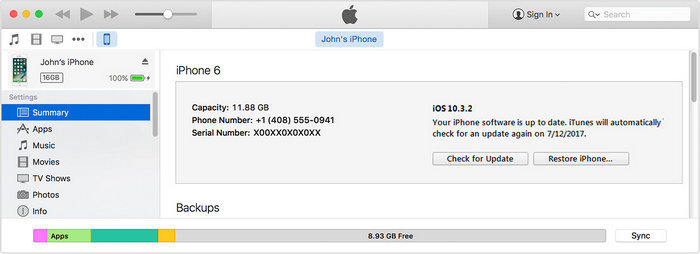
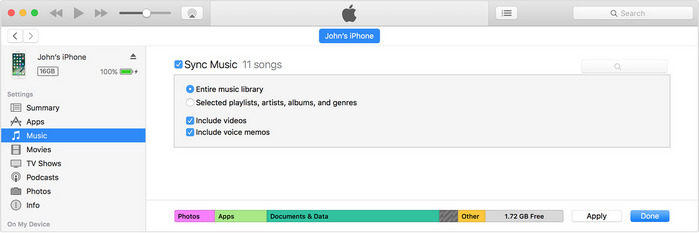
Шлях 3: Передача голосових записок iPhone на Mac без iTunes
Деякі користувачі знайшли синхронізацію аудіозаписів із iTunesскладний, оскільки тут багато кроків. Ось чому вам рекомендується спробувати Tenorshare iCareFone, професійне програмне забезпечення для передачі файлів iOS для передачі голосових нагадувань з iPhone на Mac без синхронізації. Він також підтримує вільне переміщення музики, фотографій, повідомлень та інших 8 типів файлів між iPhone та Mac.
- Завантажте та встановіть Tenorshare iCareFone на комп’ютер. Запустіть програму та підключіть iPhone до ПК. Виберіть "Менеджер безкоштовних файлів" після виявлення вашого пристрою.
- Виберіть "Музика", і програмне забезпечення автоматично завантажить усі музичні та аудіофайли з вашого пристрою iOS. Виберіть голосові нагадування та натисніть "Експорт", щоб зберегти їх у Mac.


Ну, прочитавши цю статтю, ви познайомилисяяк чітко переносити аудіофайли з iPhone на Mac, MacBook та iMac. Якщо вони вам справді допомогли, не забудьте поділитися цією публікацією зі своїми друзями!









